4年くらい使用していたIO DATAの外付けハードディスク(4TB)がだんだんと調子が悪くなりつつあるなぁと思っていたら、急にWindowsでもMacでも認識をしなくなったので、新しいハードディスクケースを購入して入れ替えを行いました。今回のハードでディスクは一般的なテレビやパソコン対応へ外付けで使うような大型ハードディスクなので、結構困っちゃっている方も多いかもしれませんが、HDD自体が生きていれば簡単に交換できちゃうので是非参考にしてください。
今回壊れちゃったHDDの詳細

まずは使用していたHDDの型番を把握して製造メーカーのホームページへアクセスしてみましょう。そうすれば、どのようなHDDケースやケーブルを購入すればいいかなんとなくわかりやすいです。それでは、今回壊れてしまったHDDの詳細な情報です。
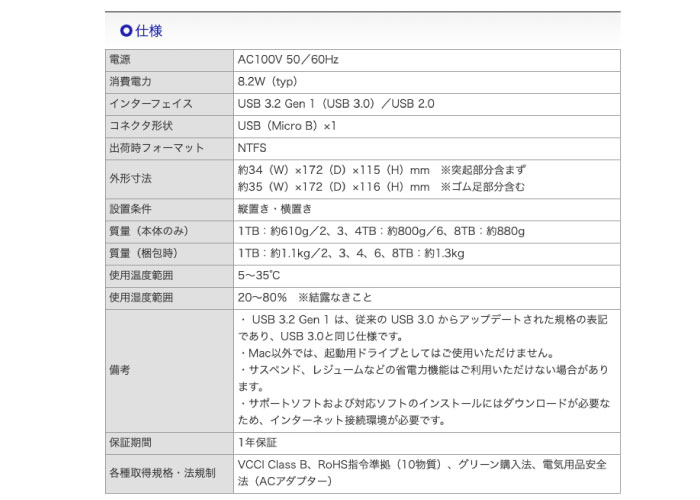
今回の外付けハードディスクメーカーは不親切な感じでハードディスクの箱に関するスペックしか書いていないですね。このような場合は、型番から分解情報を載せている有志の方達のホームページを参照するしかありません。今回分解の手順については、こちらのホームページを利用しました。記載してくれた方ありがとうございました。
IOデータの型番 HDCZ-UT4KC に入っているハードディスクは3.5インチの電源が必要なタイプですので、ここは絶対に注意です。なぜならばこのインチサイズが異なることや電源が必要なことは購入するハードディスクケースについて注意しなければ動作しないことに繋がります。
3.5インチで電源が必要なモデルにおすすめなハードディスクケース

今回使用するのが、気軽に購入できる価格帯の「3.5インチSATA HDDケース ( UNI-HAL35-BLUE2 ) を使用しました。PC工房というお店で取り扱っており、最悪壊れても気軽に手放すレベルにちょうどいいと思います。ケース自体もボタンでワンタッチで開いてくれるので、使用感も楽です。
ケースへのはめ込み作業

※動作保証は行なっておりません。
現段階では、IOデータのHDDから取り出したハードディスクが入らないのでハードディスクのサイズがケースに入るように変更していきます。

HDDの四隅についているネジで留めてある黒いスポンジを外していきます。これはネジを外すことで、両面テープだけで留めてある状態にすることができるので比較的な楽な作業です。

四隅のスポンジをはずすと全体的にスッキリして、ハードディスクケースに入るようになります。このスポンジは2度とつかうことがないので捨ててしまって大丈夫です。それでは次はケースにはまるように調節していきましょう。

最初からついている四隅のネジを全てつけるとケースにはハマらなくなってしまいます。なので、SATA端子がない方だけにネジをつけてSATA端子に差し込みます。これだけで完了です。あとはアルミケースを閉めて仕舞えば完了です。

電源コネクタやUSBを接続して完了です。

